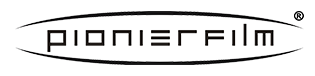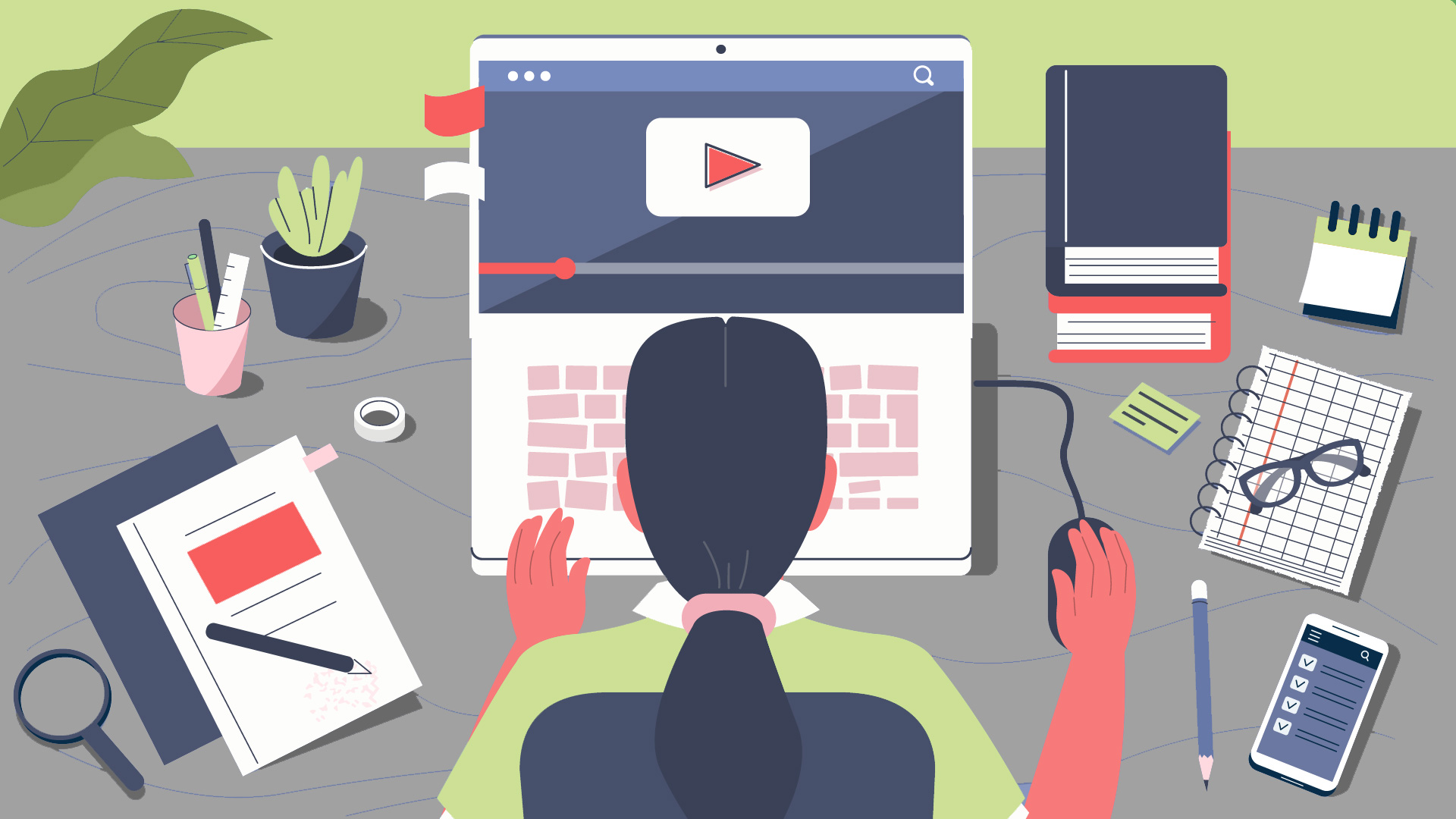
Auffindbarkeit auf Google erhöhen dank Kapitel bei YouTube
Ihr Video ist fertig und läuft bei YouTube? Prima. Nutzer finden es über die Google Suche (weil Sie Videos auf YouTube optimal einsetzen)? Hervorragend! Was wäre, wenn Nutzer nicht nur Ihr Video finden, sondern sogar Teile daraus? Bei jeder Suchanfrage einen anderen relevanten Teil? Als ob Sie Google nicht nur mit einem Link listet, sondern mit zwei, fünf, neun oder mehr? Und alles nur, weil Sie die Kapitelfunktion bei YouTube nutzten? Das wäre was, oder? Wie Sie Ihre Auffindbarkeit auf Google erhöhen, dank Kapitel bei YouTube, lesen Sie hier.
Inhaltsverzeichnis
Lesezeit: ca. 3 Minuten
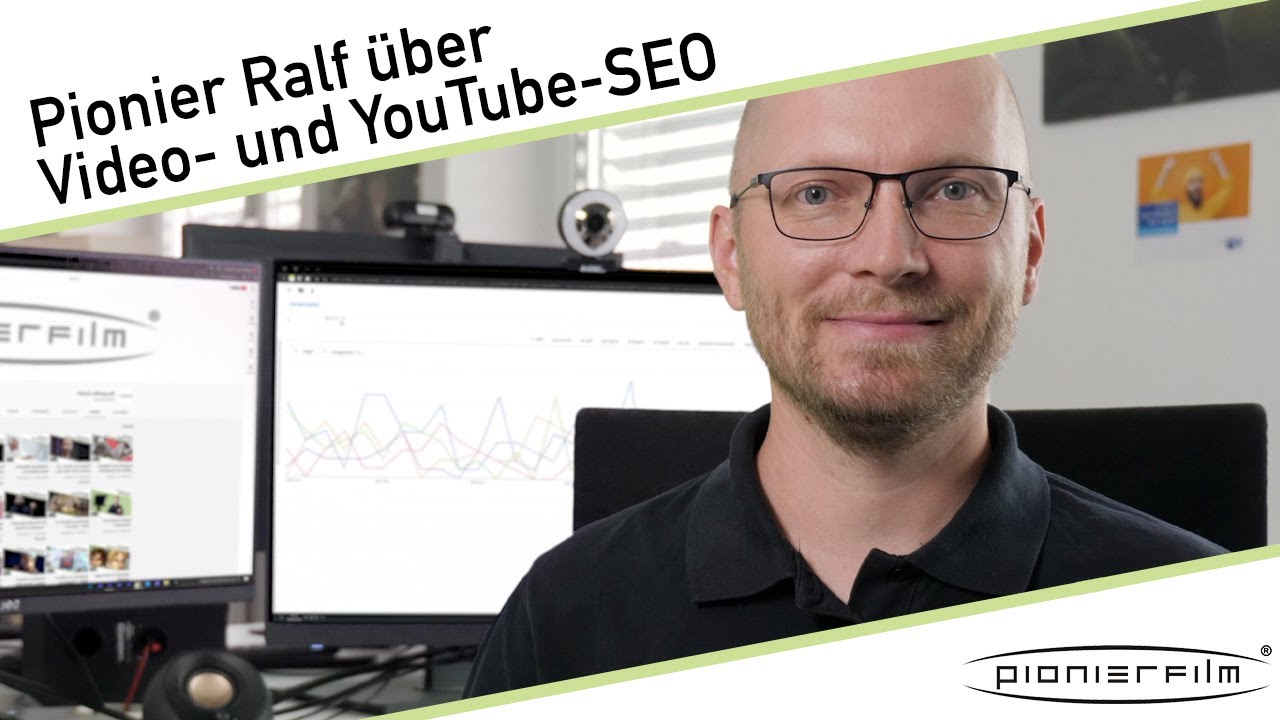
Mit dem Laden des Videos akzeptieren Sie die Datenschutzerklärung von YouTube.
Mehr erfahren
Kapitel für Ihr Video SEO
Kapitel in YouTube Videos sind ein mächtiges Instrument rund um Ihre Suchmaschinenoptimierung und Ihr Video-SEO. Sie haben so die Chance, den Großteil des Platzes auf der Suchergebnisseite (SERP) von Google einzunehmen. Natürlich nur, wenn Google Ihr Video generell als relevant einstuft. Diesbezüglich stehen jedoch ganz andere Baustellen an, die wir hier nicht besprechen: Konzeption und Inhalt, technische Umsetzung, Reichweite Ihres YouTube-Kanals, Relevanz Ihres Themas. Derzeit leitet Google Suchende zu YouTube – Sie nutzen die Vorteile der Kapitel also nicht, um Nutzer auf Ihre Website zu locken: das eigentliche Ziel der Suchmaschinenoptimierung. Wie das künftig aussieht, weiß derzeit nur Google. Lassen wir uns überraschen.
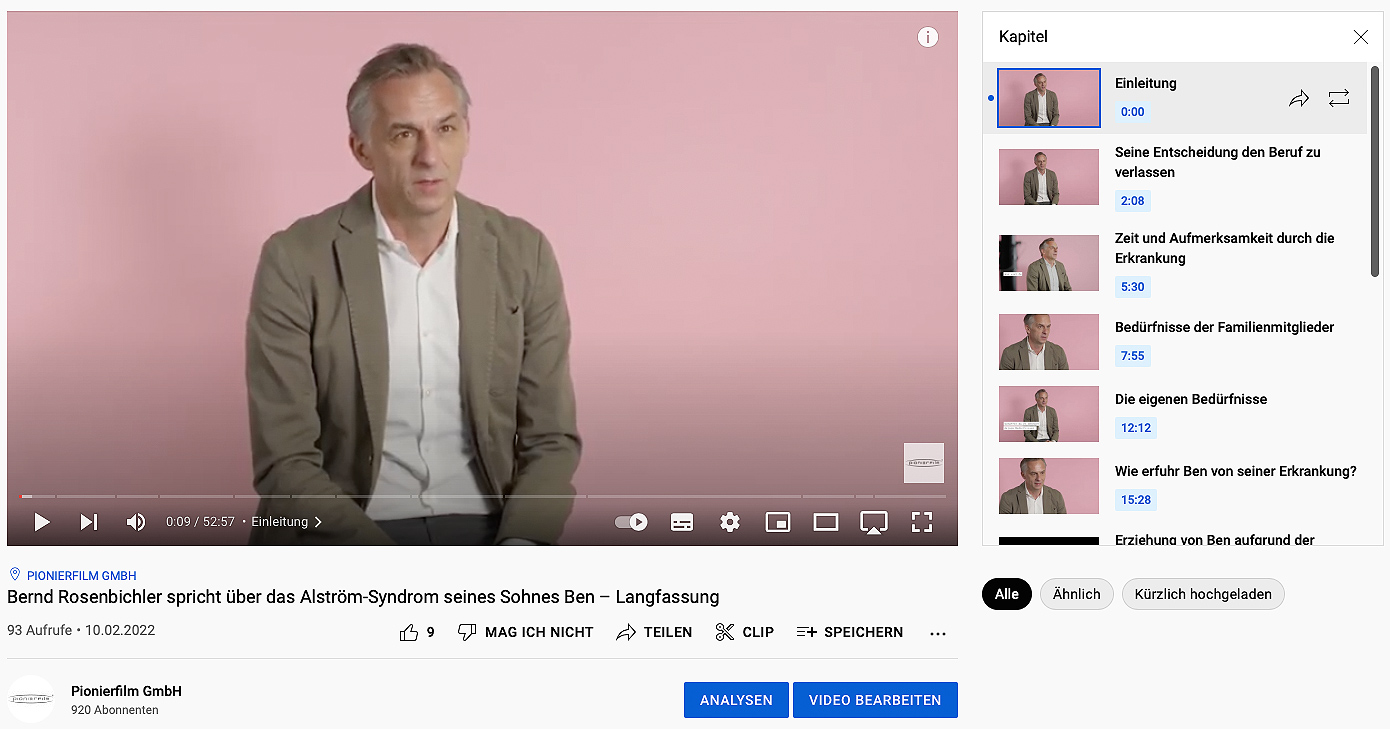
YouTube zeigt die Kapitel oberhalb der Steuerleiste des Videos an. Außerdem sind sie auf der rechten Seite sichtbar. Jedes einzelne Kapitel ist zeitgleich ein Link, der auf Google angezeigt werden kann. Die Kapitel in diesem Video sind jedoch nicht so benannt, dass Google sie bei einer Suchanfrage in Erwägung ziehen würde.
Kapitel hinzufügen und richtig benennen
YouTube erlaubt es im Backend, dass Ihre Video automatisch Kapitel erhalten. Nutzen Sie diese Funktion nicht! Setzen Sie Kapitel manuell: So haben Sie die volle Kontrolle. Das tun Sie in der Beschreibung des Videos. Schreiben Sie die Kapitel dort korrekt auf – egal wo: am Anfang, in der Mitte, am Ende – interpretiert YouTube dies automatisch und zeigt Kapitel an. Wichtig ist, dass Ihr erstes Kapitel bei 00:00 startet. Das zeigt YouTube, dass weitere Kapitel folgen. Dann ist es einfach: Zu der Zeit, zu der ein neues Thema startet, schreiben Sie den Zeitpunkt samt Titel. Das sieht so aus:
00:00 Einleitung
00:10 Dabei hilft XYZ
02:12 XYZ im Büro
04:53 Probleme mit XYZ
07:19 XYZ effektiv nutzen
09:46 XYZ günstig kaufen
Die Länge der Titel ist unwichtig, jedoch sollten sie kurz sein. Nutzer wollen sich auf YouTube nicht durch lange Kapitelnamen quälen. Weiterhin sind Titel die Basis für das Ergebnis auf Google. Sucht jemand nach „XYZ günstig kaufen“, steigen die Chancen, dass dieser Teil des Videos zu sehen ist auf Google.
Darauf sollten Sie achten
Wie beschrieben, sollten die Namen der Kapitel – bei einer potenziellen Google-Suche danach – sinnvoll sein. Sie generieren so Content für eine bestimmte Suchanfrage. Ergreifen Sie diese Chance. Außerdem sollten Sie nur Kapitel an Stellen setzen, an denen es wirklich sinnvoll ist: Wenn Sie im Video eine Frage beantworten oder sich das Thema ändert. Schauen Sie sich hierfür auch die Kurve der Zuschauerbindung in den YouTube Analytics an. Immer wenn es einen Ausschlag gibt, lohnt es sich über ein Kapitel nachzudenken.
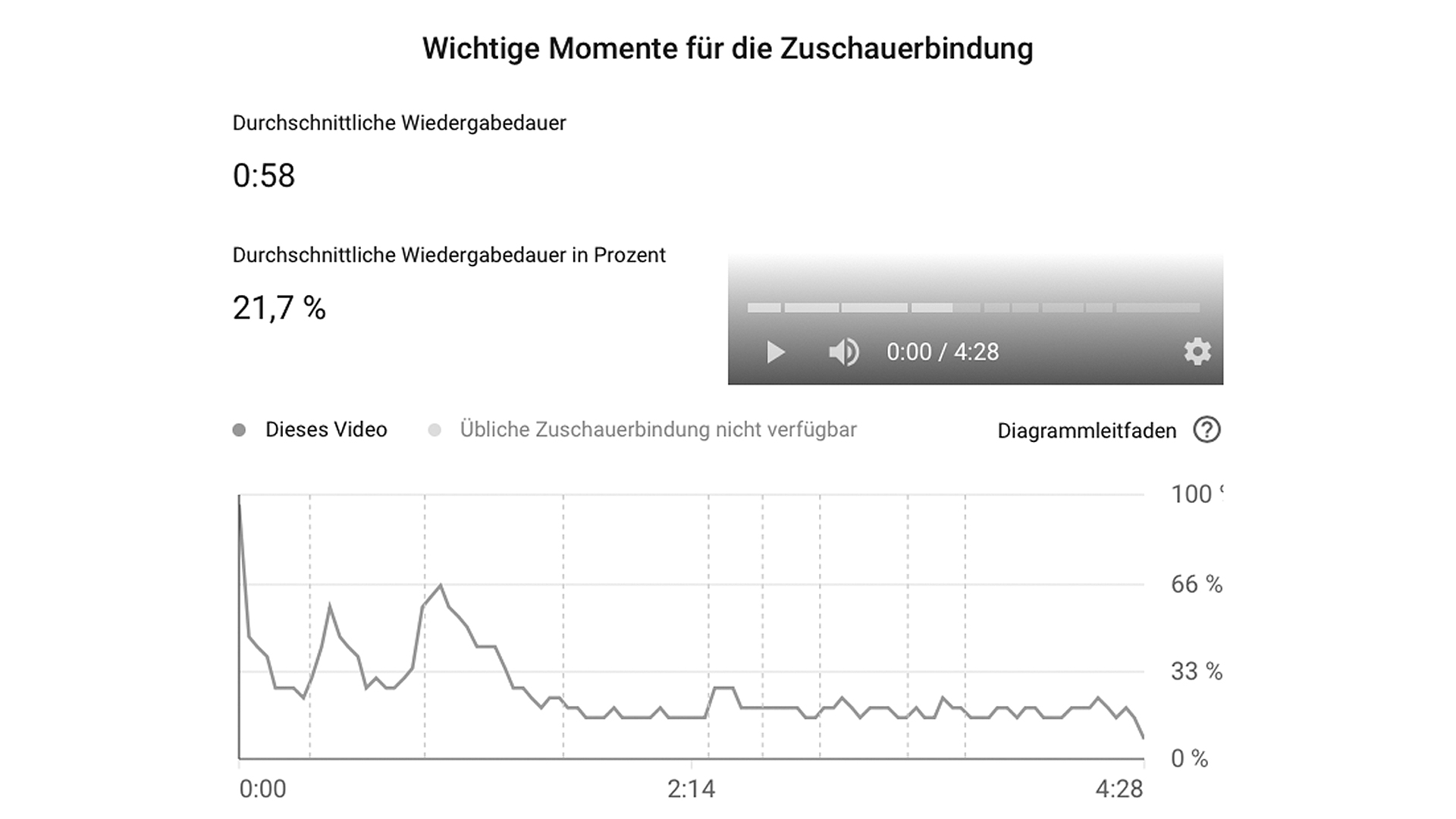
2 Ausschläge zeigen an, dass an dieser Stelle im Video scheinbar etwas passiert, das sich für Kapitel lohnt.
Kapitel in Ihre Webseite integrieren
Die Kapitel bei YouTube sorgen dafür, dass Google sie anzeigt, wenn Google will. Google nennt dies wichtige Momente oder Key Moments. Sie können diese wichtigen Momente zusätzlich auf Ihrer Webseite einfügen. Zeigt Google den Moment aus dem YouTube Video nicht an bei der Suche, zeigt es vielleicht Ihre Webseite an, auf der dieser Moment zu sehen ist. Selbst wenn das nicht passiert, setzen Sie für die Zukunft einen wichtigen Meilenstein. Ändert Google das System und lenkt Nutzer nicht mehr nur zu YouTube – sondern auch zu Ihrer Website – sind Sie bereits gewappnet. Hierfür müssen Sie auf der jeweiligen Seite, auf der das Kapitel erscheinen soll, strukturierte Daten hinzufügen. Dabei geht es um das schema.org „clip“ Property. Das geht mittels eines PlugIns für Ihr CMS oder über den Body (mittels Microdata) oder den Head (mittels JSON-LD) Ihrer Webseite.
Microdata im Body
</div>
<div itemprop="hasPart" itemtype="https://schema.org/Clip" itemscope>
<meta itemprop="name" content=„XYZ guenstig kaufen" />
<meta itemprop="startOffset" content="10" />
<meta itemprop="endOffset" content="38" />
<meta itemprop="url" content=„https://www.youtube.de/videobeispiel?t=10" />
</div>
JSON-LD im Head
"hasPart": [{
"@type": "Clip",
"name": "XYZ guenstig kaufen",
"startOffset": 10,
"endOffset": 38,
"url": "https://www.youtube.de/videobeispiel?t=10"
}]
Bedenken Sie, dass Sie einen Start- und einen Endpunkt benötigen (startOffset & endOffset). In YouTube geschieht das automatisch, wenn Sie Kapitel schreiben. YouTube erlaubt es derzeit nicht (September 2022), dass Sie die Startzeit eines Videos – das Sie auf Ihrer Webseite einbinden – mittels URL-Parameter festlegen. Das heißt, dass Nutzer, die Ihr Video über Google finden, nicht auf Ihre Webseite gelangen und das Video exakt mit dem Kapitel startet. Es startet von Beginn an. Jedoch ist das „Clip“ Property eventuell genau die richtige Formatierung für die Zukunft: Sollte Google dieses Feature einbinden.